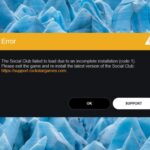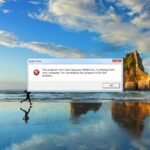Windows 10 es un excelente sistema operativo, especialmente para aquellos que usan la plataforma de Microsoft por primera vez. Este sistema operativo es fácil de usar y es compatible con dispositivos portátiles y táctiles y también con computadoras de escritorio o clásicas.
Desafortunadamente, hay algunos errores presentes en Windows 10 que pueden causarnos dificultades al intentar resolverlos.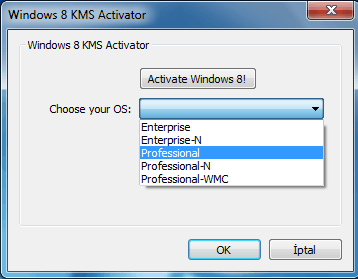
Esta situación se puede aplicar cuando se habla del ya común error del activador KMS que a menudo se encuentra en el sistema Windows 10.
Entonces, si recibe el mensaje de error KMS de Windows 10 (0xC004F074), no se asuste, ya que no es el único y, por suerte para usted, ahora puede solucionar este error fácilmente.
Si elige leer las pautas a continuación, podrá usar dos métodos que pueden solucionar el error del activador KMS de Windows 10: primero comprobaremos cómo resolver este problema manualmente y luego le mostraré cómo solucionarlo automáticamente. mediante el uso de un software de terceros.
Por lo tanto, si desea deshacerse del error del activador (que no es más que un problema de compatibilidad), complete los pasos a continuación.
¿Cómo puedo solucionar el error del activador KMS de Windows 10?
- Usar símbolo del sistema
- Usar una ventana Ejecutar
- Usar una aplicación de terceros
- Utilice las soluciones de Microsoft
Método 1: usar el símbolo del sistema
- En primer lugar, en su dispositivo con Windows 10, abra un Símbolo del sistema elevado Ventana – puedes hacerlo yendo a tu Pantalla de inicio desde donde necesitas presionar “Viento” tecla del teclado; luego en el cuadro de búsqueda escriba “cmd” y haga clic derecho en el resultado; desde allí, elija «ejecutar como administrador».
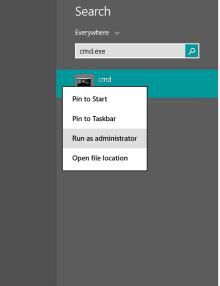
- En la ventana CMD ingrese “slmgr.vbs –ipk xxxxx-xxxxx-xxxxx-xxxxx-xxxxx (x debe ser reemplazada por su clave de producto de 25 dígitos)”.
- Luego presiona enter.
- A continuación, en el mismo tipo de ventana cmd «slmgr.vbs –ato” y pulsa enter.
- Finalmente, cierre la ventana cmd cuando haya terminado.
Si tiene problemas para acceder al símbolo del sistema como administrador, es mejor que eche un vistazo más de cerca a esta guía.
Método 2: use una ventana Ejecutar
- Ir a tu Pantalla de inicio y presione “Viento + R” teclas del teclado.
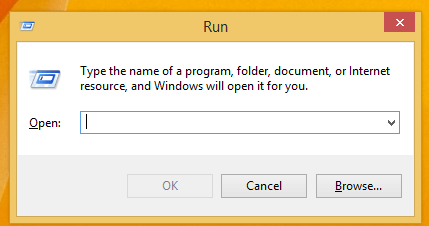
- Sobre el Correr Tipo de caja “Slui 3” y presione enter.
- Ahora ingrese su clave de producto y presione enter.
- Haga clic en Activar y eso es.
La mayoría de los usuarios no saben qué hacer cuando la tecla de Windows deja de funcionar. Consulte esta guía y vaya un paso por delante.
¿No puede encontrar su clave de producto de Windows? Echa un vistazo a esta increíble guía que te ayudará a hacer precisamente eso.
Método 3: use una aplicación de terceros
Puede solucionar el problema del activador KMS de Windows 10 utilizando una aplicación de terceros. Con el software, deberá realizar un escaneo que solucionará su problema automáticamente.
Entonces, simplemente descargue la herramienta desde aquí e instálela en su dispositivo con Windows 10. Luego ejecute la aplicación y siga las instrucciones en pantalla y listo.
Método 4: use las soluciones de Microsoft
Si experimenta errores de KMS 0x8007232b o 0x8007007B, Microsoft ya ha publicado una lista de soluciones que puede utilizar para solucionar este problema. Para obtener más información sobre los pasos a seguir, vaya a la página de soporte de Microsoft.
Ahí tienes; así es como puede solucionar fácilmente su problema con el activador KMS de Windows 10. Use el campo de comentarios de abajo si tiene preguntas o si necesita otros detalles relacionados con este tema; le ayudaremos lo antes posible.
Además, si encontró soluciones adicionales y alternativas para corregir los errores del activador KMS, no dude en enumerar los pasos de solución de problemas en los comentarios a continuación.
HISTORIAS RELACIONADAS PARA CONSULTAR: